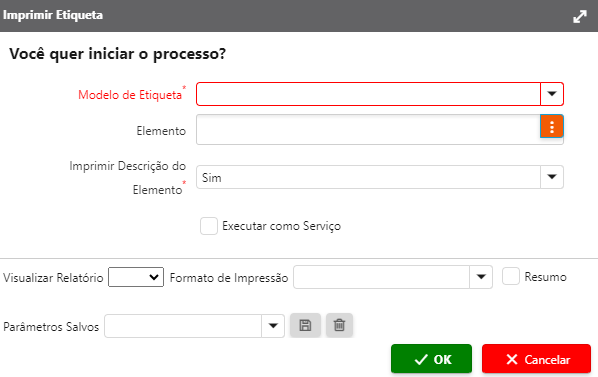Guia de Uso do Planilhador
Inicio do Planilhamento
No formulário Planilhador, é possível descrever todo o projeto detalhadamente. Primeiro, é necessário preencher os campos que indicam os dados do cabeçalho do Planilhamento:
| Campo | Descrição |
|---|---|
| Parceiro de Negócios | Cliente relacionado ao projeto |
| Localização do Parceiro | Endereço ou local físico vinculado ao Parceiro de Negócios onde será aplicado o projeto |
| Projeto | Identifica o Projeto associado à Localização do Parceiro |
| Representante de Vendas | Representante comercial responsável pelo atendimento ao Parceiro de Negócios |
| UDM | Identifica a Unidade de Medida utilizada em todo o planilhamento. Por padrão é utilizada a UDM Metro(s) |
| Lista de Preço | Preenchimento opcional, utilizada para calcular o preço dos elementos |
Caso o planilhamento seja apenas para orçamento, pode-se utilizar um Parceiro de Negócios padrão.
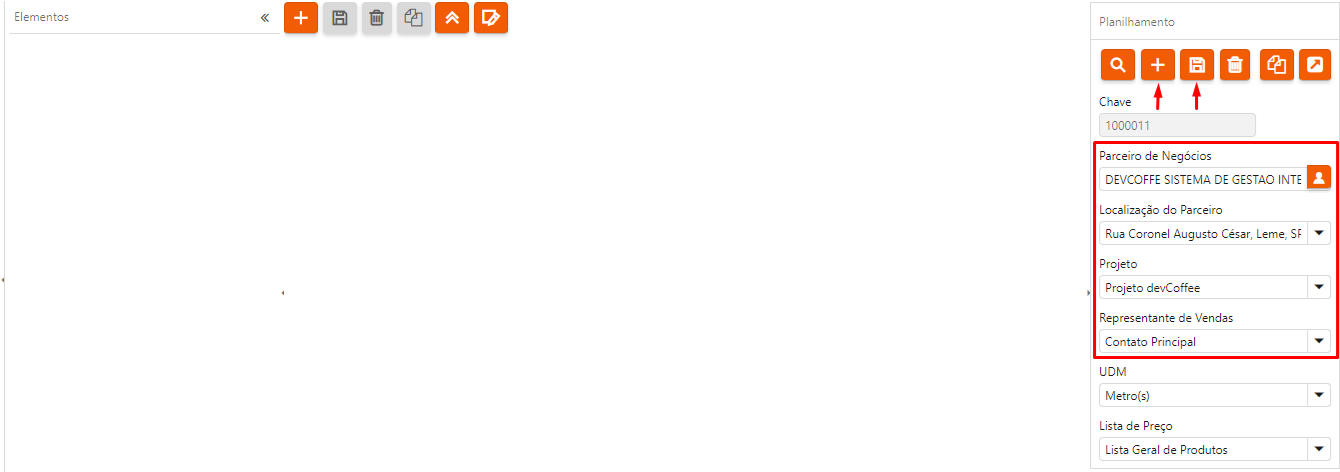
Inclusão de Elementos
Após preencher esses campos iniciais e salvar o planilhamento, os elementos desejados podem ser incluídos, informando:
| Campo | Descrição |
|---|---|
| Elemento | Item que será planilhado, associado a um cadastro com fórmulas de cálculo |
| Morfologia | Variante morfológica do elemento, podendo ser entre Agregado, Armado, Corte e Dobra, Soldado, entre outros |
| Fator de Conversão da Bitola | Cadastro utilizado como diretriz para converter bitola nominal em peso real, utilizado no cálculo de peso (Kg/m). Exemplo: NBR |
| Folha | Campo opcional para agrupamento ou controle interno (ex: "Folha 01", "Folha A") |
| Etapa | Campo opcional para controle de fases do projeto ou execução (ex: "Montagem", "Corte") |
| Quantidade | Quantidade de unidades do elemento que será utilizada no projeto |
Na sequência será necessário informar os parâmetros do elemento inserido. Após salvar o elemento, o cálculo de comprimento e peso é feito automaticamente e apresentado na lateral esquerda do Planilhador.

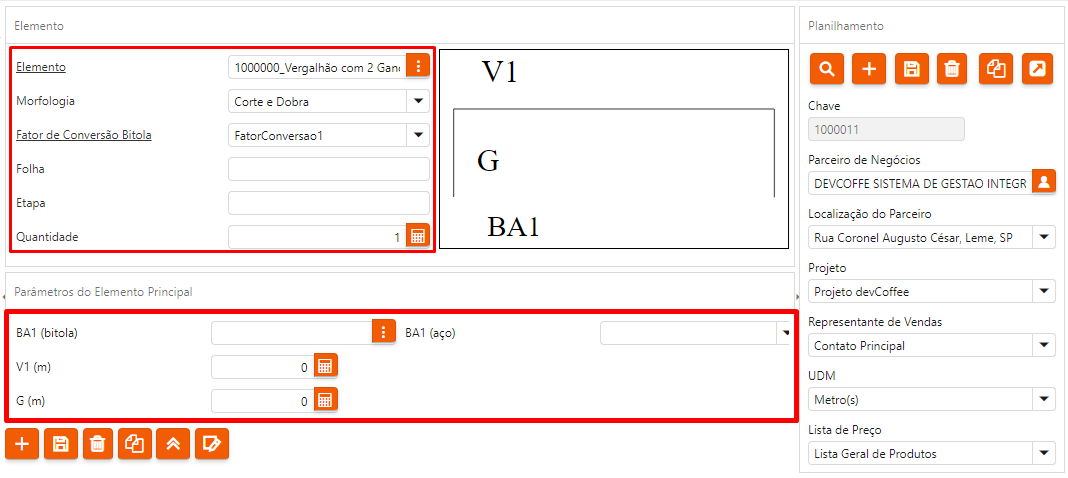
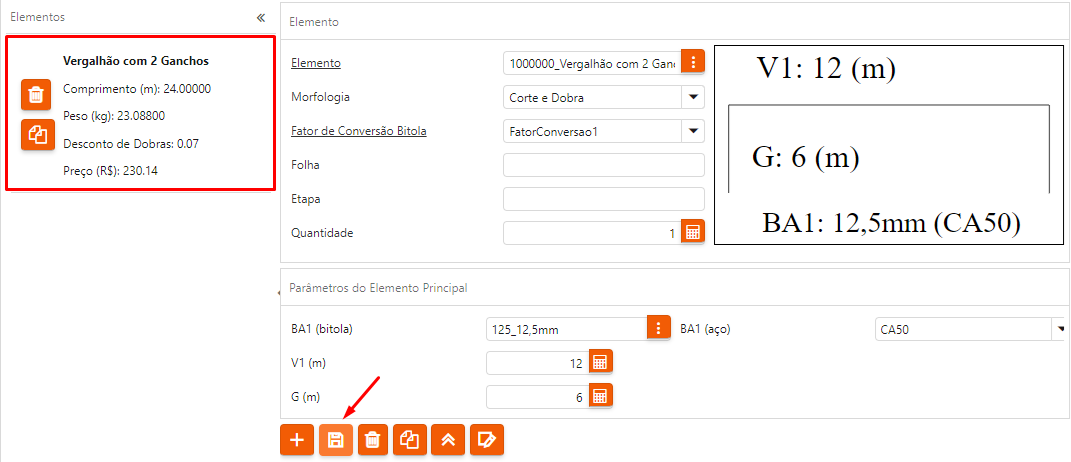
Processos
No formulário também foram alocados os seguintes processos:
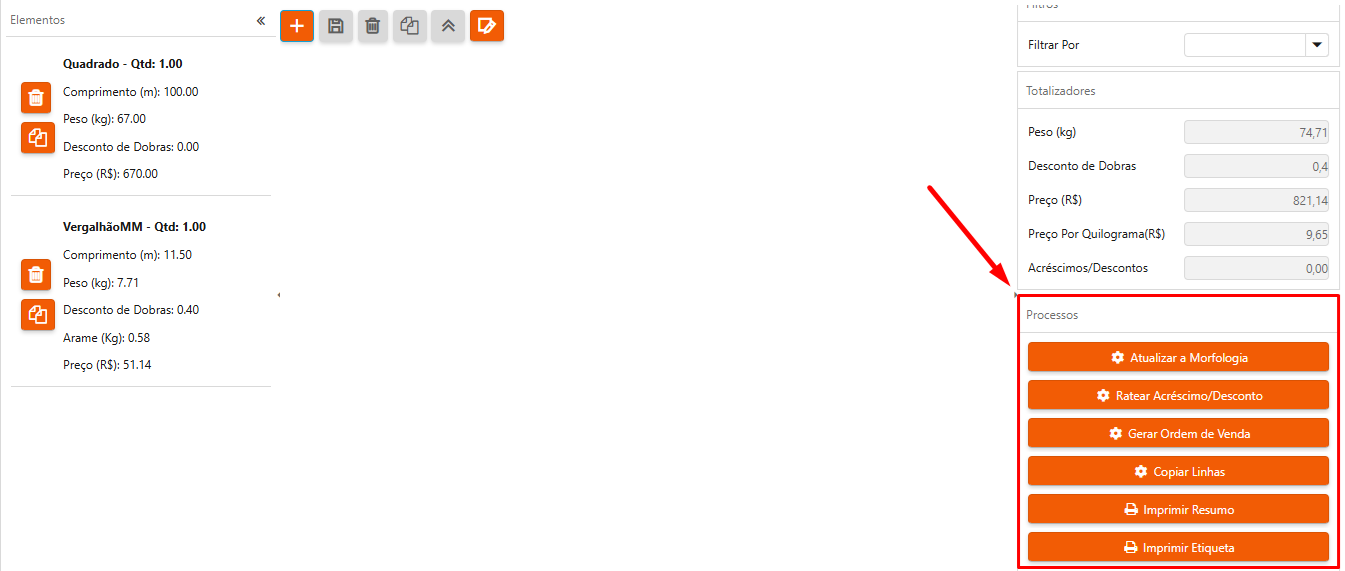
Gerar Ordem de Venda
Se houverem elementos inseridos no planilhamento, é possível gerar uma Ordem de Venda ou Orçamento, conforme o Tipo de Documento selecionado. A Ordem de Venda pode para um elemento, para vários específicos, ou para todo o planilhamento feito.
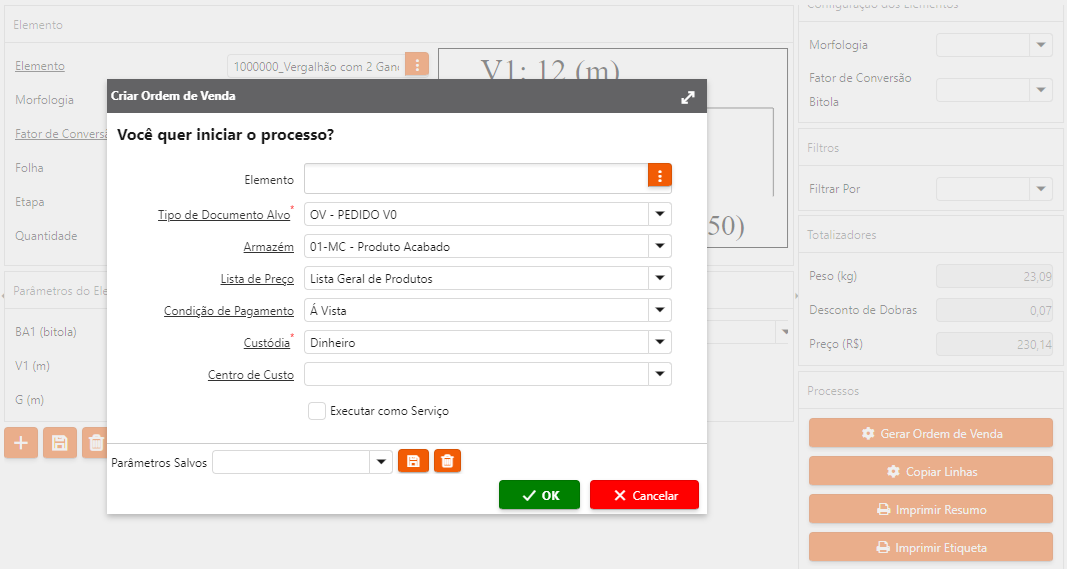
Todo o planilhamento realizado no formulário é exibido na janela Planilhamento, sendo apenas para consulta, visto que todas as alterações devem ser feitas através do formulário. Elementos que já possuem Ordem de Venda gerada não poderão ser alterados no planilhamento sem antes Anular ou Excluir a Ordem de Venda gerada a partir do planilhamento.
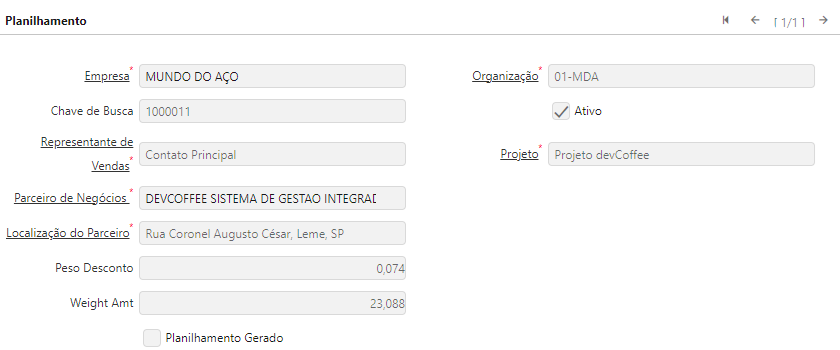
Copiar Linhas
Possibilita copiar elementos de outro planilhamento para o planilhamento atual.
Imprimir Resumo
Imprime um resumo do planilhamento que detalha os elementos utilizados ou uma impressão por item selecionado. Pode ser impresso em linhas ou em bloco por elemento.
Impressão Planilhamento:
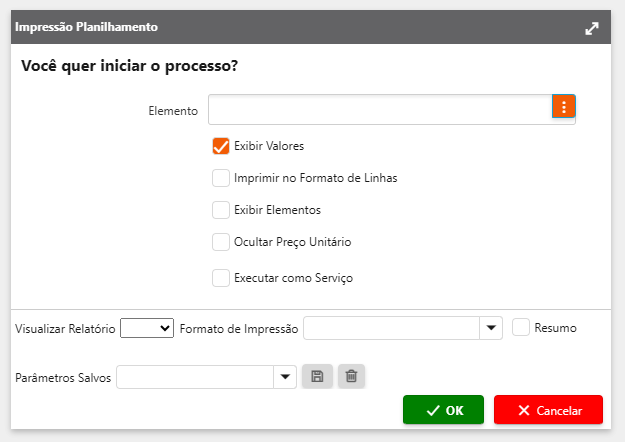
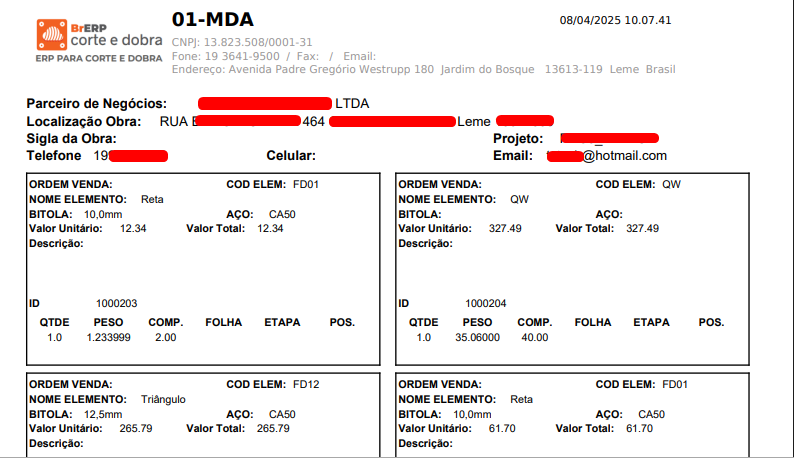
Impressão em linhas:
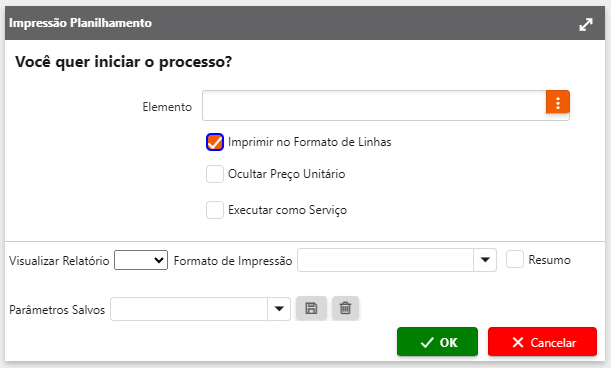
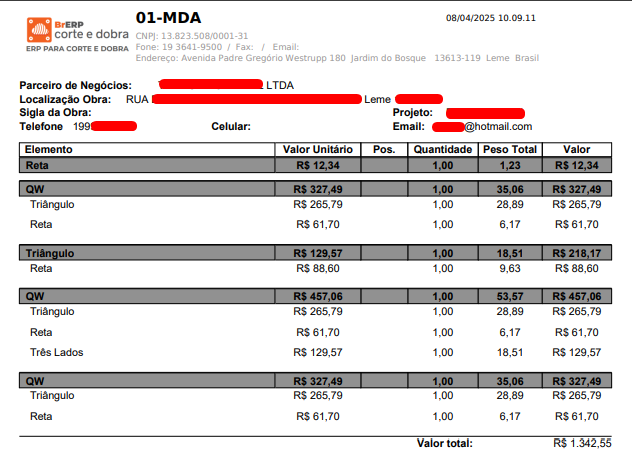
Imprimir Etiqueta
Relatório disponibilizado para impressão de etiquetas dos elementos do planilhamento com os seguintes parâmetros:
- Modelo de Etiqueta:
- Padrão 105 mm x 120 mm;
- Padrão 110 mm x 76,96 mm;
- Padrão 120,65 mm x 70 mm;
- Padrão 141,37 mm x 90 mm;
- Elemento: multi seleção, não obrigatório (se não selecionado nenhum elemento, serão impressos todos);
- Imprimir Descrição do Elemento.